So geht's
1. Produkt wählen
Wähle aus unseren zahlreichen Produkten deinen Favoriten aus. Die meisten unserer Produkte kannst Du mit Deiner individuellen Gravur
mit unserem Customizer nach deinen Wünschen gestalten. Jetzt stöbern!
Individuell Gestalten

2. Farbe wählen
Die Pulverlacke, die von uns verwendet werden sind alle glatt (ohne Struktur) und glänzend.
Bitte beachte, dass die Darstellung der Farben auf deinem Bildschirm von der echten Farbe abweichen kann, vor allem im Produktdesigner.
Die gezeigten Farben dienen lediglich als Orientierung und als Orientierung beim Gestalten. In der Produktansicht verschaffst du dir vorab den besten Eindruck der Farben am Becher.

WICHTIG:
Bei der Wahl Deiner Farbe ist es wichtig, dass Du, sobald Du Dich im Customizer befindest, im Drop-Down Menü UND im Kästchen die gleiche Farbe auswählst. Nur so können wir garantieren, dass Deine gewünschte Farbe auch bei dir ankommt! Verbleibst Du mit der Maus für einen kurzen Moment auf einem der Kästchen, so wird Dir der Name der Farbe angezeigt und Du kannst sie entsprechend anpassen. Diesen Hinweis findest Du im Customizer ebenfalls noch einmal pink markiert!

3. Motiv wählen
3.1 vorgefertigtes Motiv wählen
Unter dem Reiter "Bilder" kannst Du nun "Designs" auswählen, um ein vorgefertigtes Motiv auf deinen Becher zu platzieren. Wähle aus unzähligen Motiven deinen Favoriten aus!
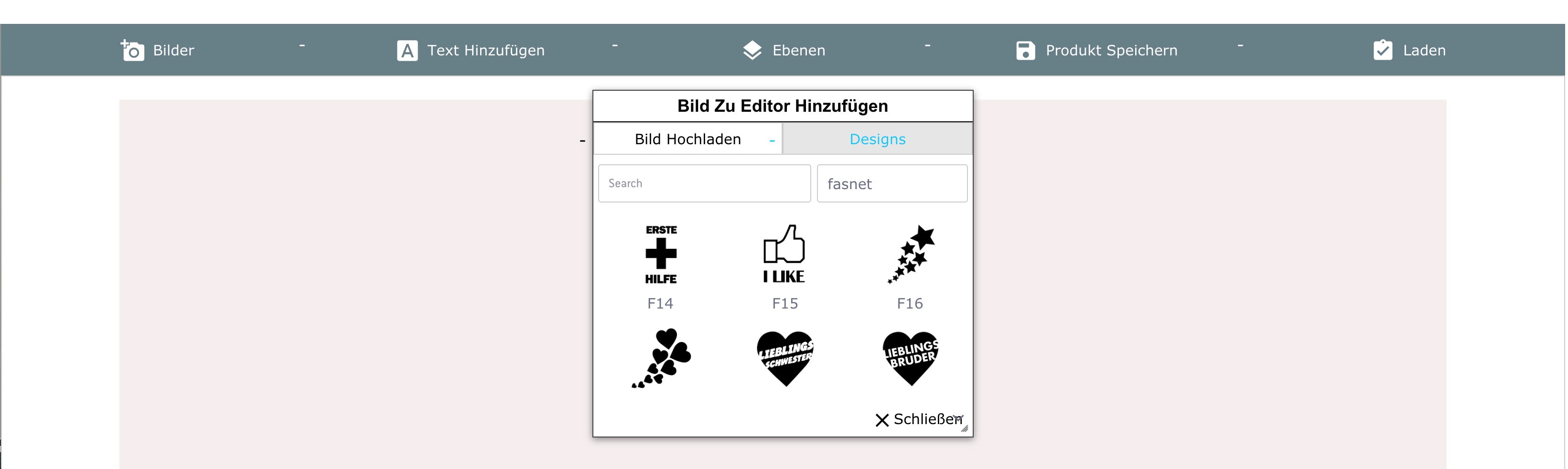
Wie Du siehst haben wir für Dich einige Motive vorbereitet, die Du für deinen Becher verwenden kannst. Diese sind in unterschiedlichen Gruppen, je nach Anlass sortiert. Klicke hierfür einfach auf das eingekreiste Feld und wähle aus den unterschiedlichen Kategorien.
(Tipp: Schau dir aber trotzdem alle Motive an um das richtige für dich zu finden!)

3.2 eigenes Motiv wählen
Möchtest Du einen besonderen und einzigartigen Becher gestalten dann musst Du natürlich auch dein eigenes Motiv hochladen. Dies kannst du ebenfalls unter dem Reiter "Bilder" tun. Klicke dazu einfach unter "Bild hochladen" auf die Fläche oder ziehe Dein Bild per Drag and Drop hinein, um es hochzuladen.

Qualität
Damit wir deinen Becher genau so schön anfertigen können wie Du Ihn dir vorstellst ist es sehr wichtig, dass deine Vorlage gewisse Qualitätsmerkmale aufweist:
- Färbung
- Auflösung
Färbung

Da wir deinen Becher mit einem Laser gravieren können wir keine farbigen Motive auf den Becher übertragen.
Daher können wir auch insbesondere keine Fotografien auf deinen Becher übertragen.
Ebenso ungeeignet sind mehrfarbige Grafiken.
Geeignet sind also Motive die lediglich schwarze Flächen und/oder Konturen enthalten (Stichwort: Scherenschnitt).
(Das Motiv mit der Pflanze könnte z.B. wie folgt verwendet werden).
Auflösung
Die Auflösung in einem konkreten Wert anzugeben ist schwierig, da diese ja beliebig veränderbar ist. Die Auflösung sollte jedoch nicht unter ungefähr 1000 Pixel in der Breite oder Höhe liegen. Viel wichtiger noch ist es aber, dass dein Motiv in dieser Auflösung auf keinen Fall verpixelt aussieht.

Dateiformat
Du kannst dein Motiv in folgenden Dateiformaten hochladen:
- JPEG
- PNG
Falls Du das Motiv auch noch als Vektorgrafik (PDF, EPS, AI,...) hast, schicke uns das zusätzlich noch per Mail zu (darüber freuen wir uns immer sehr!)
Du bist Dir mit der Qualität deiner Vorlage unsicher oder hast Fragen?
Wir beißen nicht! - Versprochen ;-)
4. Text hinzufügen
Du kannst deinen Becher noch durch einen individuellen Text oder einen Namen personalisieren. Dazu einfach auf den zweiten Reiter "Text hinzufügen" klicken.

Schreibe deinen Wunschtext einfach in des Textfeld. Sobald du auf Text hinzufügen" geklickt hast, öffnet sich Dein Text sowie ein weiteres kleines Fenster mit diversen Optionen. Hier kannst du bspw. deinen Text ausrichten, die Farbe oder die Schriftart ändern und das Ganze auf deinem Produkt nach deinen Vorstellungen anordnen.

